
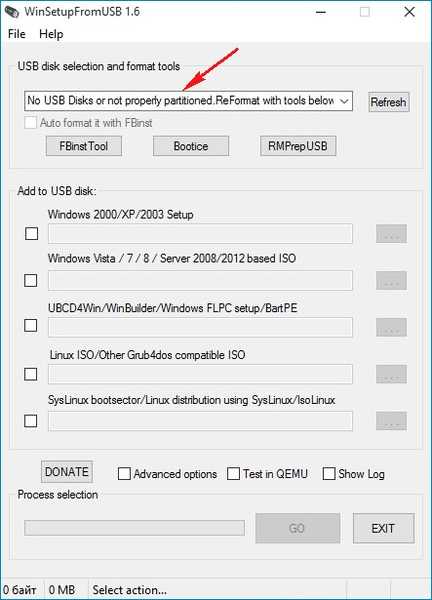

Cara menggunakan Rufus untuk mem-boot hard drive biasa yang dipasang di enclosure eksternal (kotak HDD) atau di "saku" yang umum dan menginstal Windows 7, 8.1, 10 dari itu
Halo teman-teman! Untuk pertanyaan ini, di depan kami, pembaca menjawab Eugene dalam salah satu komentar.Jika Anda memiliki hard drive dari laptop yang tergeletak di sekitar atau memiliki SSD gratis, maka Anda dapat dengan mudah membuat hard drive USB portabel dari mereka dan bahkan menginstal Windows 7, 8.1, 10 dari itu ke komputer lain. Misalnya, ambil HDD biasa dari laptop dengan kapasitas 750 GB, kami juga mengambil kasing eksternal paling sederhana untuk hard disk dari form factor 2,5 inci, pasang HDD dari laptop ke dalamnya dan hubungkan "kantung" ke komputer atau laptop.

750 GB hard drive laptop Toshiba di Thermaltake Muse 5G USB 3.0 enclosure eksternal.

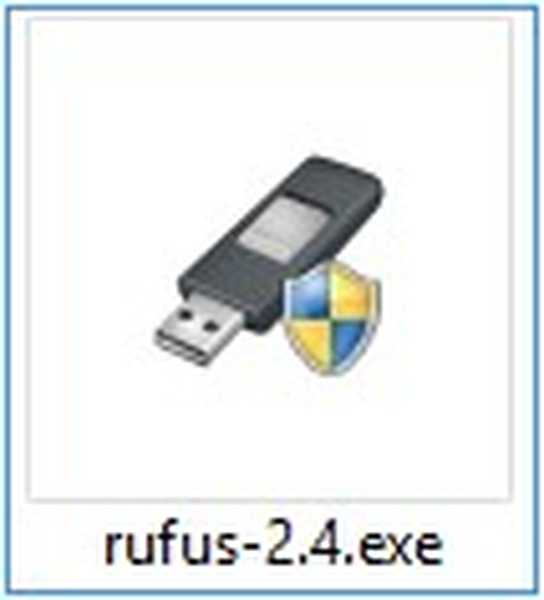

Centang kotak "Tampilkan drive USB eksternal", program mulai melihat hard drive kami di kotak HDD.
Klik kiri pada ikon DVD-ROM.
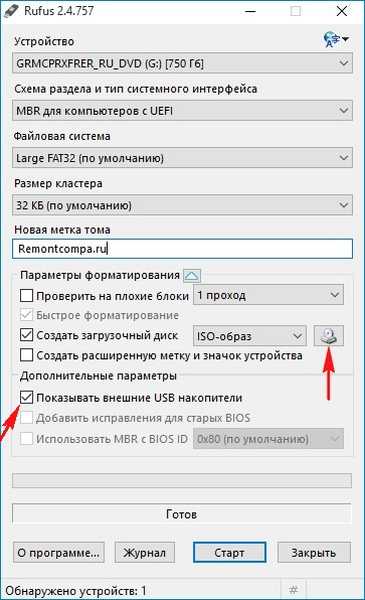
Di penjelajah yang terbuka, pilih gambar ISO dengan sistem operasi yang kita butuhkan (Windows 7, 8.1, 10), pilih Windows 10 sebagai contoh, dan klik Buka.
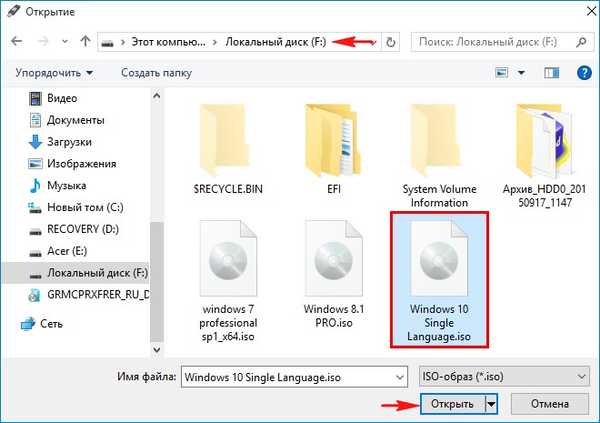
Perangkat
Pilih hard drive kami di kandang eksternal.
Tata letak partisi dan jenis antarmuka sistem
Jika Anda ingin menginstal Windows 7, 8.1, 10 pada laptop dengan UEFI BIOS, serta pada komputer sederhana dengan BIOS biasa, lalu pilih "MBR untuk komputer dengan BIOS atau UEFI" di jendela utama.
Sistem file
Kami menempatkan NTFS.
Klik "Mulai".

Semua data pada hard drive akan dihapus.!
Oke.
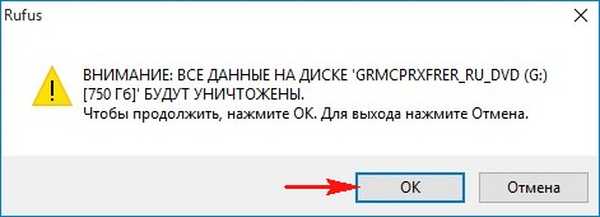
Oke.
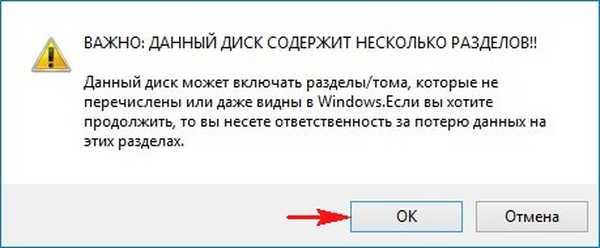
Proses membuat boot disk dimulai.
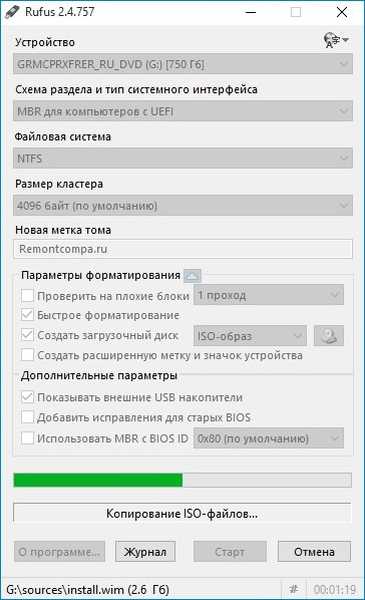
Selesai! "Klik Tutup".
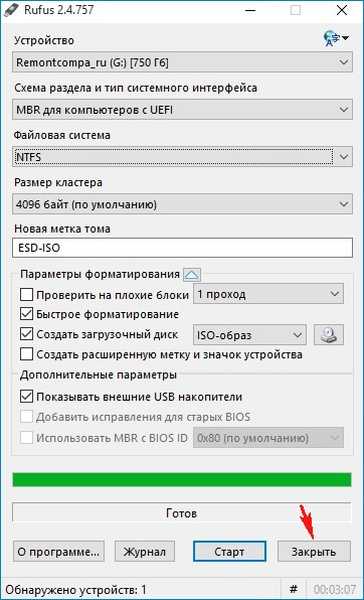
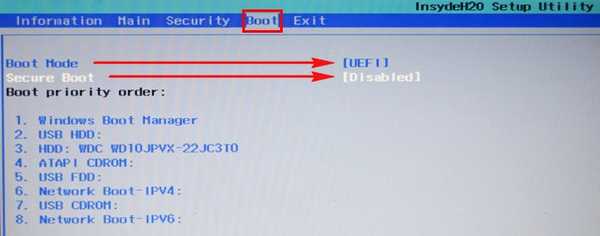
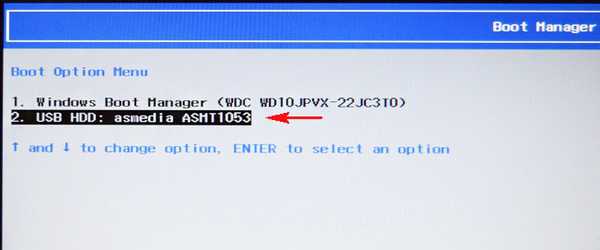
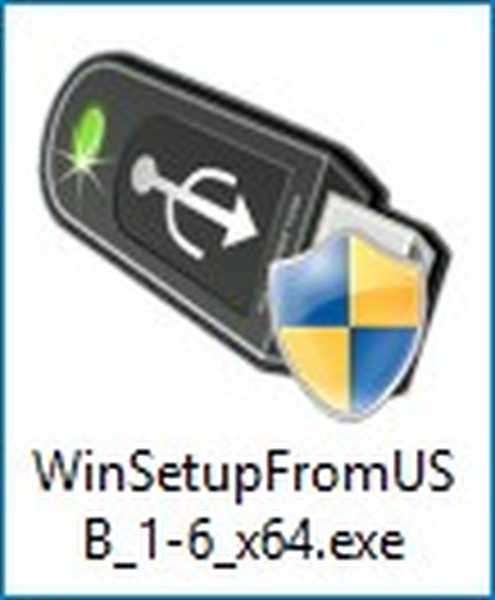
Tekan tombolnya Bootice
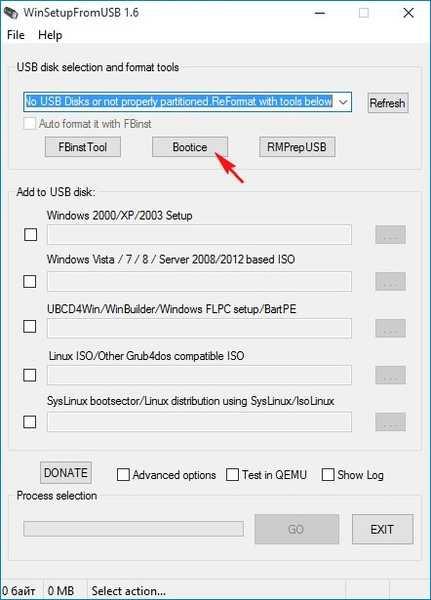
Klik pada tombol Memproses mbr
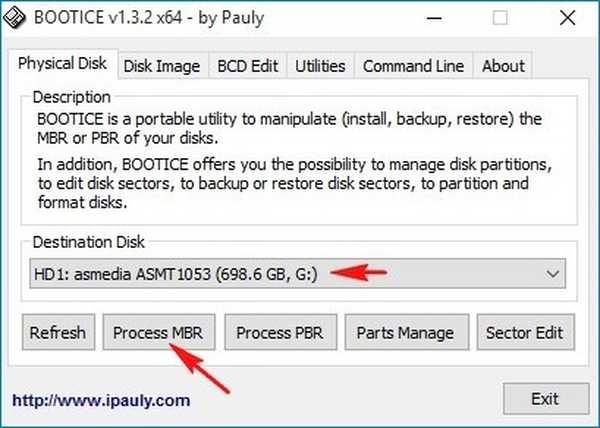
Tandai item Windows NT 5x / NT6x Mbr dan klik Instal / Konfigurasi
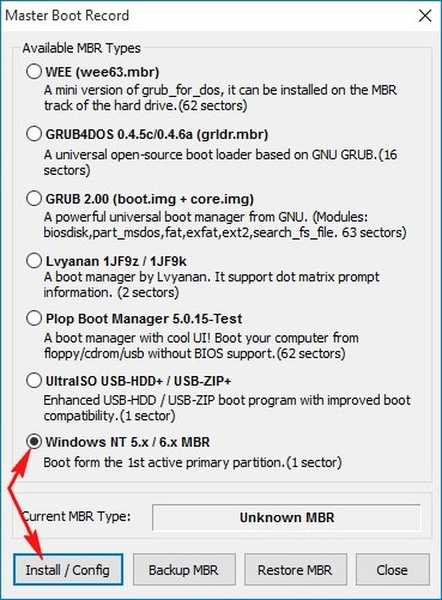
Klik pada Windows NT 6x Mbr
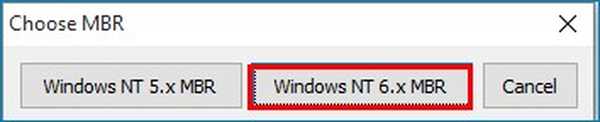
Ok
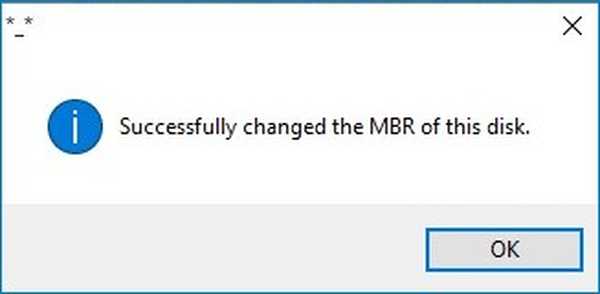
Tutup
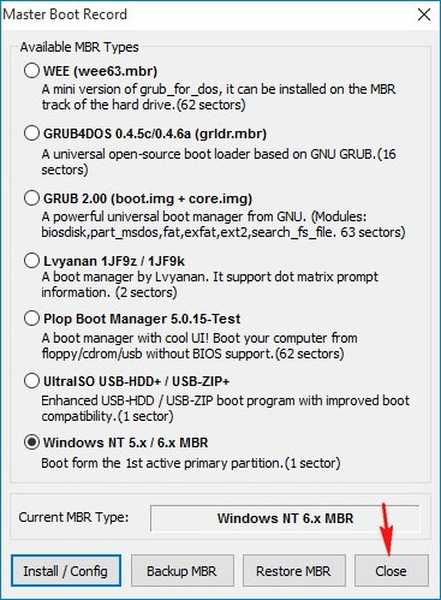
Keluar
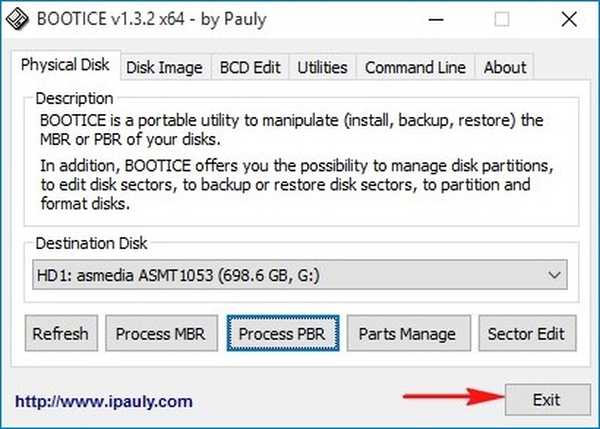
Sekarang kita memiliki HDD universal yang dapat di-boot dalam kasing eksternal atau di "kantong" orang biasa dan kita dapat menginstalnya dari sistem operasi yang kita butuhkan. Perlu dicatat juga bahwa hard drive diformat dalam sistem file NTFS dan kita dapat menyalin file dengan ukuran berapa pun ke dalamnya..
Tags untuk artikel: Rufus GPT MBR UEFI USB Flash Drive WinSetupFromUSB Instal Windows USB-HDD











